
[Resolvido] Como exportar notas do iCloud para iPhone / iPad / Mac / PC?

O iCloud é um serviço de nuvem fornecido pela Apple onde os usuários podem armazenar vários tipos de dados, incluindo fotos, contatos e notas. O recurso Notas é particularmente útil, permitindo que os usuários registrem tarefas importantes, ideias, listas e muito mais. No entanto, há momentos em que os usuários podem precisar exportar essas notas do iCloud para outros dispositivos ou plataformas. Este artigo apresentará como exportar notas do iCloud e fornecerá vários métodos para os usuários escolherem.
Para usuários de iPhone/iPad, você pode sincronizar notas com seu iPhone/iPad usando o recurso de sincronização do iCloud. Além disso, você pode restaurar todas as notas e outros dados restaurando um backup do iCloud.
O iCloud fornece funcionalidade de sincronização automática, que permite aos usuários sincronizar dados em diferentes dispositivos, incluindo contatos, fotos e notas. Com a funcionalidade de sincronização do iCloud, pode sincronizar notas com todos os dispositivos Apple depois de as carregar. Veja como exportar notas do iCloud para o iPhone / iPad por meio de recursos de sincronização:
Passo 1. Aceda a "Ajustamentos" no seu iPhone e toque em [O Seu Nome] e, em seguida, selecione a opção "iCloud".
Passo 2. Localize a opção "Notas" e toque no botão para garantir que ele esteja ativado.

Passo 3. Execute o aplicativo "Notas" em seu dispositivo e aguarde o processo de download.
Para transferir notas e dados adicionais para o iPhone, outra abordagem eficiente é restaurar o backup completo do iCloud no seu dispositivo. É importante entender que empregar esse método apagará todos os dados atuais do seu iPhone, substituindo-os pelo conteúdo do backup do iCloud. Portanto, é aconselhável fazer backup do seu iPhone primeiro. Aqui está como baixar notas do iCloud para iPhone / iPad a partir do backup do iCloud:
Passo 1. Vá em "Configurações" e selecione seu nome, em seguida, escolha "iCloud". Ative "Backup do iCloud" e clique no botão "Fazer backup agora".

Passo 2. Quando o processo de backup estiver concluído, retorne a "Configurações", encontre a opção "Geral" e selecione-a. Em seguida, clique em "Redefinir" e escolha "Apagar todo o conteúdo e configurações".

Passo 3. Em seguida, você precisará configurar seu dispositivo novamente. Ao acessar a opção "Apps & Data", selecione "Restaurar do Backup do iCloud".
Passo 4. Depois de iniciar sessão com o seu ID Apple, pode escolher a cópia de segurança específica a partir da qual pretende restaurar. Isso fará o download de todas as suas notas e outros dados de backup para o seu iPhone / iPad.

Você pode gostar de:
5 maneiras de sincronizar notas do iPhone para Mac em 2024
Como transferir notas de Android para Android [Extremamente fácil]
Como o Mac também é fabricado e suportado pela Apple, baixar notas do iCloud para um computador Mac é muito fácil. Veja como salvar anotações do iCloud em um computador Mac :
Passo 1. Clique no logotipo da Apple no canto superior esquerdo da tela > selecione a opção "Preferências do Sistema" > clique em "iCloud" > acessar seu conteúdo do iCloud neste menu.
Passo 2. Clique na caixa de seleção ao lado de "Notas". Isso permitirá que você sincronize suas anotações em todos os dispositivos via iCloud.
Passo 3. Clique no ícone do Launchpad no Dock e procure pelo aplicativo "Notas". Quando ele aparecer na tela, clique nele para abri-lo. Em seguida, selecione a nota de destino que você deseja baixar.
Passo 4. Vá para o menu "Arquivo" na parte superior da tela e selecione a opção "Exportar como PDF". Forneça um nome para o arquivo de anotações e especifique o local onde deseja salvá-lo. Clique no botão "Salvar" para concluir o processo.
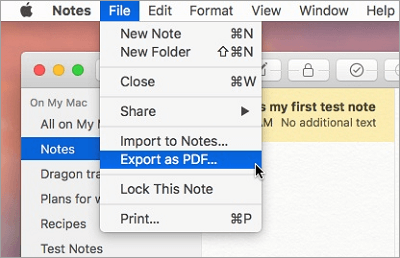
Para Windows usuários, você pode usar a versão Windows do iCloud para baixar notas do iCloud para seu PC. Veja como acessar as notas do iCloud no PC:
Passo 1. No computador Windows, transfira e instale a versãoWindows da aplicação iCloud.
Passo 2. Inicie a aplicação e inicie sessão na sua conta.
Passo 3. Marque as opções de "Mail, Contatos, Calendários e Tarefas" e clique no botão "Aplicar".

Passo 4. Inicie o aplicativo Microsoft Outlook em seu computador.
Passo 5. Vá em "Arquivo" > "Opções" > "Avançado". Em seguida, clique no botão "Exportar".
Passo 6. Escolha "Exportar para um arquivo" e, em seguida, clique em "Avançar" para continuar.

Passo 7. Siga as instruções apresentadas no ecrã para transferir notas do iCloud para o seu computador. As suas notas do iCloud devem agora estar disponíveis na pasta que selecionou no computador Windows .
Leitura adicional:
Como transferir notas do iPhone para Android [4 Métodos]
Como fazer backup de notas no iPhone? [5 Formas Oferecidas]
Os usuários também podem salvar notas em seu computador através do site oficial do iCloud. Veja como exportar notas do iCloud para o computador via iCloud.com:
Passo 1. Visite iCloud.com e inicie sessão com as credenciais do ID Apple.
Passo 2. Para visualizar suas anotações, clique em "Notas".

Passo 3. Clique para selecionar as notas que deseja visualizar. Se você não conseguir encontrar nenhum conteúdo, use a função de pesquisa.
Passo 4. Copie as anotações e cole-as em um documento do Word.
Saiba Mais:
Como transferir notas do iPhone para o iPhone [5 maneiras fáceis]
[Dicas em PDF] Como fazer PDF no iPhone Notes com 3 soluções rápidas
Depois de explorar como exportar notas do iCloud para vários dispositivos, você pode se perguntar se há uma maneira mais direta de exportar notas do seu iPhone para o seu computador. Afinal, embora o iCloud forneça serviços convenientes de sincronização na nuvem, às vezes precisamos de mais flexibilidade e controle, especialmente quando se trata de backup e gerenciamento de dados. Aqui, vamos apresentar uma ferramenta poderosa - Coolmuster iOS Assistant, que pode ajudá-lo a exportar facilmente notas e outros dados do seu iPhone para o seu computador.
Principais características do Coolmuster iOS Assistant:
Aqui estão as etapas para exportar notas do iPhone para um computador usando o Assistente iOS :
01Faça o download do software e abra-o em seu computador. Conecte seu iPhone usando um cabo de dados USB. Selecione a opção "Confiar" na janela pop-up do seu iPhone.

02Uma vez que o software reconhece o seu iPhone, você verá a seguinte interface principal.

03Navegue até a pasta "Notas" e selecione as notas que deseja transferir. Clique no botão "Exportar" e, em seguida, escolha o formato que deseja transferir do seu iPhone para o computador.

Este artigo apresenta vários métodos para exportar notas do iCloud para diferentes dispositivos ou plataformas, incluindo iPhone / iPad, Mac, PC, etc. Esperamos que os leitores possam escolher o método mais adequado de acordo com suas necessidades para gerenciar e exportar notas. Se você precisar de uma ferramenta de gerenciamento de notas mais conveniente, Coolmuster iOS Assistant é uma boa opção para os usuários considerarem.
Artigos relacionados:
Como exportar contatos do iPhone para CSV / Excel de 3 maneiras
6 Melhor nota tomando App para iPhone que você deve ter
Como exportar contatos do iPhone? 5 maneiras para você aqui
Quer saber como extrair fotos do iPhone facilmente? 8 maneiras simples estão aqui
9 maneiras simples de exportar mensagens de texto do iPhone para PDF (passo-a-passo)
Como baixar iMessages com facilidade em 6 maneiras fáceis e rápidas





